AE教程:3d粒子动效
1、新建项目
调整设置参数;
图层名字:3D粒子
宽度:1920px
高度:1080px
帧速率:25
持续时间:0:00:20:00
背景:#000000

2、图层-新建-纯色名字为"E3D"

3、 安装好插件
(记得选英文版)
后选中"效果-VideoCopilot-Element"

4、 图层-新建-纯色名字为"E3D"
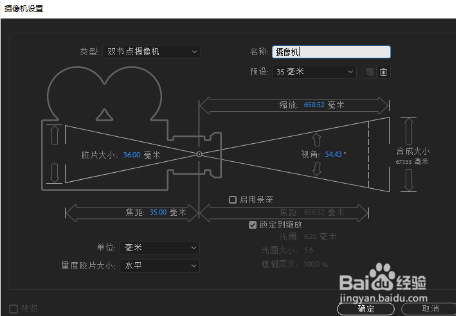
5、将素材中的logo文件拖到项目中将其垂直居中,并且进行预合成
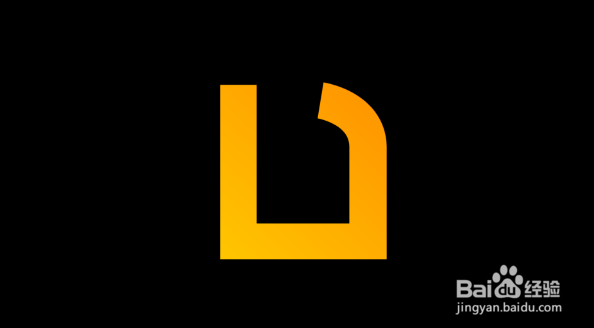

6、完成

7、首先点击安装Projectile_Weapons文件包后,重新打开AE,记得保存
选中E3D图层,点击场景界面中的"SceneSetup"
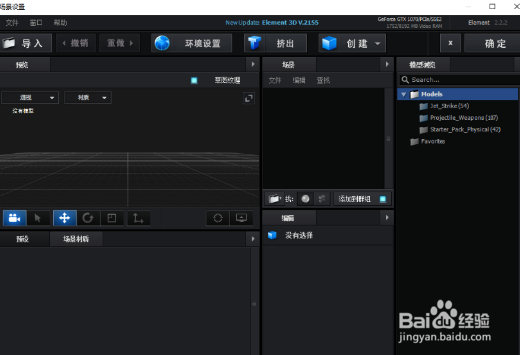
8、 可查看右侧文件夹,假如出现Weapons就证明安装可以了
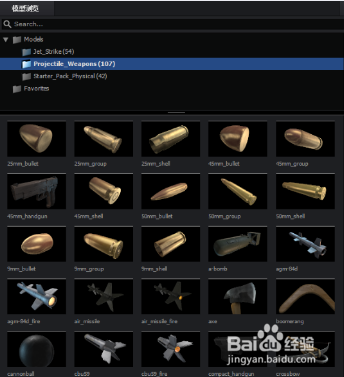
9、选中以下2个模型
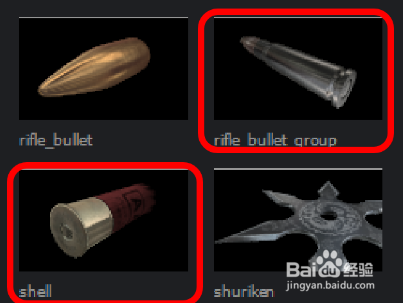
10、这个时候可以看图层区,将2个图层往下挪动后删除GroupFolder
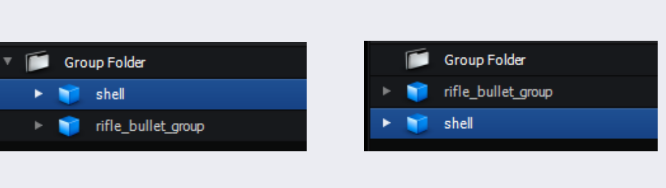
11、调整图层顺序并且调整3d组

12、调整红色子弹位置

13、 选中子弹模型,将其旋转90度

14、继续选中,将其往右侧挪动

15、调整圆体的属性
选中球体模型后选择左下角环境Environment中的V1
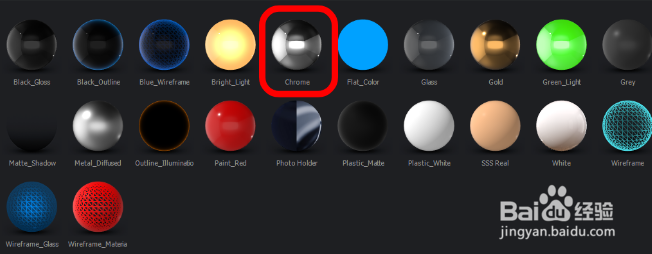
16、 继续选择材质Materials
继续选择Sphere-Segments修改为2

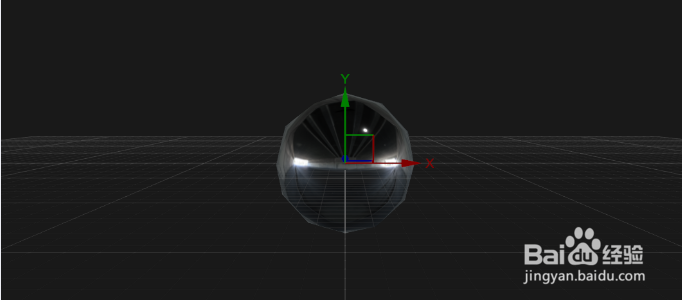
17、调整圆筒的属性
选中圆筒模型后选择左下角材质,和之前一样

18、 选中圆筒模型后选择Tube中的Sides,将数值调整为6

19、再次选中图层中的圆筒,点击左侧小三角,选中1Chrome,调整颜色


20、调整子弹的3d属性
选中E3D图层,选中Element的Group1
调整属性(将子弹粒子映射到LOGO):
勾选Enable
ReplicatorShape:LayerGrid
ShapeOptions-CustomLayer:Logo效果与蒙层
这个时候画布是黑色的,不用担心

21、 调整属性(将子弹粒子拼凑成LOGO形状):
ParticleReplicator-GridX:195
ParticleReplicator-GridY:110
ParticleReplicator-ShapeScale:45
ParticleLook-ParticleSize:3

22、制作动画
首先选中摄像头,变换,修改位置为960,540,-367
在第6秒的时候修改位置为960,540,-3000

23、继续调整子弹变化前的3d属性
调整属性将子弹粒子在第一帧处打散):
ParticleReplicator-ScaleXYZ-YScale:5.00(戳上时间轴)
ParticleReplicator-Rotation-YRoation:90戳上时间轴)
ParticleReplicator-ReplicatorEffects-PasitionNoise-NoiseEvoluton:不变(戳上时间轴)
ParticleReplicator-ReplicatorEffects-PasitionNoise-NoiseAmount:750(戳上时间轴)
ParticleLook-ParticleSize:不变(戳上时间轴)
ParticleLook-ParticleSizeRandom:100
ParticleLook-ParticleRotation-RotationRandom:90(戳上时同轴)

24、调整子弹变化后的3d属性
将时间轴移动到6:00处
调整E3D属性:
ParticleReplicator-ScaleXYZ-YScale:1
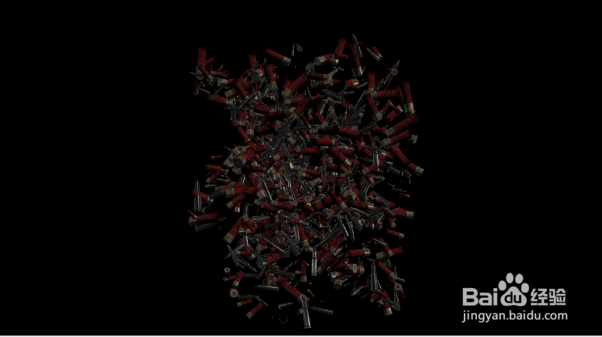
25、 继续调整E3D属性:
ParticleReplicator-Rotation-YRoation:0
ParticleReplicator-ReplicatorEffects-PasitionNoise-NoiseEvolution:90
NoiseArnount:0
ParticleSize:1.1
RotationRandom:150

26、优化子弹的显示
调整E3D中Element的属性(加强模型的质感):
Output-Multisamling:0
Output-Supersamoling:8
Output-Sampling&Aliasing-CompressTettures:取消勾选
RenderSetings-PhysicalEnvironment-Exposure:8
SSAOIntensity:35
SSAOSamples:64

27、制作第二个模型的形状
调整E3D中Element的属性:
Group1-Enable:取消勾选
Group2-Enable:勾选

28、 将粒子映射到LOGO:
勾选Enable
ReplicatorShape:LayerGrid
ShapeOptions-CustomLayer:Logo效果与蒙层
GridX:128
GridY:72
ShapeScale:157
ParticleSize:0.5
将时间轴移动到最后可以看到如下效果
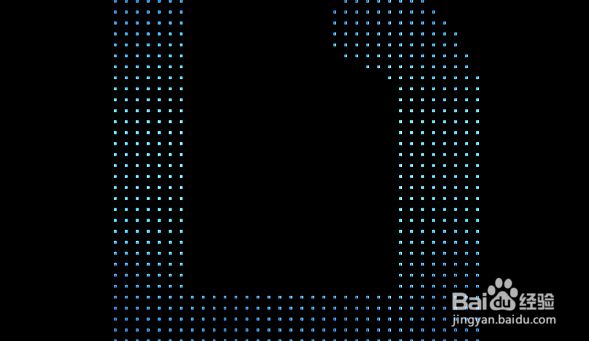
29、制作第二个模型的变化
调整E3D中Element的属性:
NoiseEvolution:100(戳戳上时间轴)
NoiseAmount:1000
NoiseScale:3
ParticleSizeRandom:100%
翻译结果

30、 移动时间轴到7:05:
NoiseEvolution:200

31、制作第三个模型的形状
调整E3D中Element的属性:
Group2-Enable:取消勾选
Group3-Enable:勾选

32、 将粒子映射到LOGO:
勾选Enable
ReplicatorShape:LayerGrid
CustomLayer:Logo效果与蒙层
GridX:100
GridY:100
ParticleSize:0.5
ShapeScale:100
将时间轴移动到最后可以看到如下效果

33、制作第二个模型的变化
调整E3D中Element的属性:
NoiseEvolution:100(戳上时间轴)
NoiseAmount:1000
RotationRand:250%
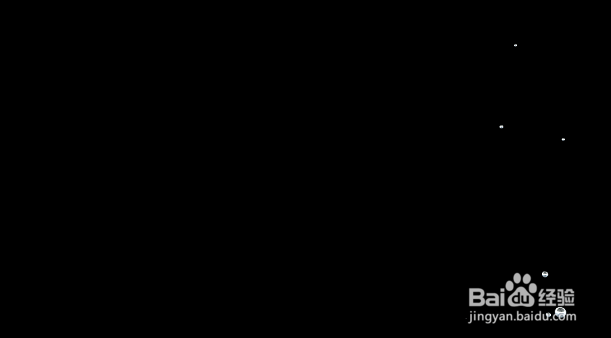
34、移动时间轴到7:05:
NoiseEvolution:220

35、加入深景效果
调整摄像机的"摄像机选项":
缩放:2300px
景深:开
焦距:戳时间轴,初始为700px
6s处为3060px
光圈:150px
模糊层次:250%

36、加入场景
图层-新建一纯色颜色改为#2E313A
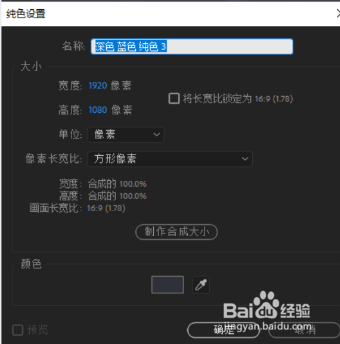
37、将其图层叠加模式改为屏幕

38、图层-新建-调整图层
调整其主色和红色的饱和度以及亮度
效果一颜色校正-色相饱和度,调整其主色和红色饱和度和亮度
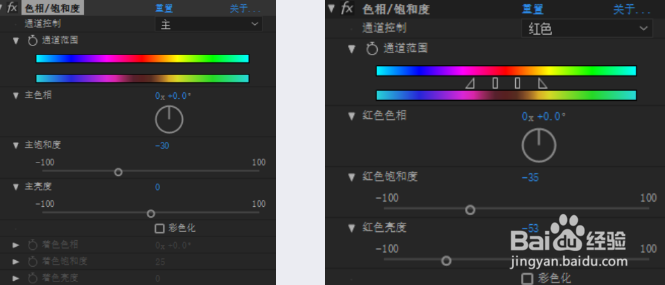
39、效果一颜色校正-曲线调整曲线到如下图所示


40、最终效果如下所示
